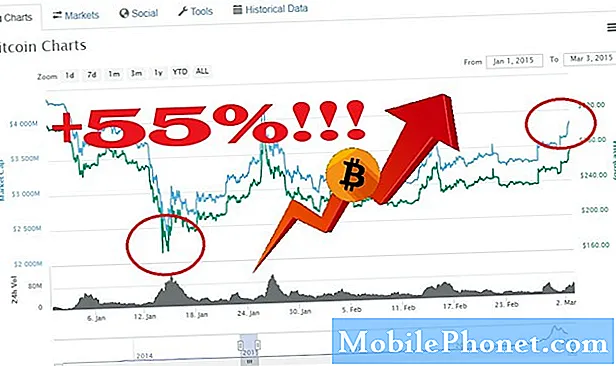Turinys
„Samsung“ neseniai išleido „Android 4.1.1 Jelly Bean XXCLL2“ naujinį, skirtą tarptautiniam „Samsung Galaxy Tab 2 10.1“ variantui su modelio numeriu P5100. Iš pradžių atnaujinimas buvo išleistas „Smart Communications, Inc.“ klientams Filipinuose, kurie buvo susieti su Pietų Korėjos gamintoju, kad išimtinai pasiūlytų įrenginį šalyje. Tačiau kūrėjai nustatė, kad programinę aparatinę įrangą galima naudoti ir suderinti su „Tab 2 10.1“ įrenginiais kituose regionuose, įskaitant daugelį Europos šalių, Jungtinę Karalystę, Vidurinius Rytus ir kitas Pietryčių Azijos šalis.

Versija: „Android“ 4.1.1
Palaikomas regionas: Austrija, Belgija, Prancūzija, Vokietija, Vengrija, Italija, Ispanija, JK
Priminimai
- Kurkite atsarginę visų planšetinio kompiuterio duomenų kopiją, įskaitant failus, vaizdo įrašus, SMS žinutes, kontaktus, nustatymus ir kt.
- Rekomenduojama visiškai įkrauti įrenginį. Priešingu atveju įsitikinkite, kad jame liko bent 75% akumuliatoriaus.
- Prieš mirksėdami įsitikinkite, kad jūsų įrenginys yra įsišaknijęs.
- Įgalinti derinimą per USB.
- Atsisiųskite šiuos failus ir išskleiskite juos į savo kompiuterį: „Android 4.1.1 XXCLL2“ ir „ODIN 3.07“.
Žingsnis po žingsnio pamoka
1 veiksmas: paleiskite ODIN kaip administratorių, kai išjungiate įrenginį.
2 žingsnis: Dabar „Galaxy Tab 2 10.1“ įrenginį perkelkite į atsisiuntimo režimą: vienu metu paspauskite ir laikykite nuspaudę garsumo didinimo ir maitinimo mygtukus, kol ekrane pamatysite įspėjamąjį pranešimą. Norėdami patvirtinti, kad norite įeiti į atsisiuntimo režimą, paspauskite TŪRIO ŽEMYN.
3 žingsnis: Kai sėkmingai perkelsite įrenginį į atsisiuntimo režimą, turite jį prijungti prie kompiuterio naudodami originalų USB duomenų kabelį, kad pradėtumėte mirksėti programinės įrangos programine įranga. Jei ryšys yra geras, „Odin“ parodys pranešimą „Pridėta“ ir vienas iš ID: COM skilčių taps geltonas, kai „Odin“ parodys COM prievado numerį, kurį jūsų įrenginys naudoja ryšiui su jūsų kompiuteriu.
4 žingsnis: „Odin“ sąsajoje yra keturi mygtukai, todėl kiekvienam iš jų turėsite pasirinkti teisingus failus. Spustelėkite juos vienas po kito ir naršykite katalogą, kuriame ištraukėte „Android 4.1.1 XXCLL2“ firmware turinį, kad ieškotumėte failų.
- Jei norite naudoti PDA mygtuką, turėtumėte ieškoti ir pasirinkti .tar failą arba tą, kurio failo pavadinime yra „kodas“.
- Mygtukas Telefonas turi turėti failą, kurio pavadinime yra „modemas“.
- CSC mygtukas failui, kurio pavadinime yra „csc“.
- , .Pit failas mygtukui PIT.
Pastaba: Jei paskutinių trijų failų nepavyko rasti, galite tęsti .tar failą.
5 žingsnis: „Odin“ sąsajos skiltyje „Parinktys“ pažymėkite parinktis „Auto Reboot“ ir „F. Reset Time“. Jei yra .pit failas, taip pat pažymėkite parinktį Pakartotinis skaidymas. Priešingu atveju reikia tik pirmųjų dviejų.
6 žingsnis: Dabar spustelėkite „Odin“ mygtuką Pradėti, kad pradėtumėte mirksėti. Visas procesas gali užtrukti kelias minutes. Palaukite, kol viršutiniame kairiajame langelyje Odin parodys pranešimą „PASS“.
7 veiksmas: planšetinis kompiuteris bus paleistas iš naujo automatiškai ir gali užtrukti kelias minutes, kol jis bus aktyvus, bet tai normalu. Kitą kartą jis bus paleistas, kaip ir anksčiau, todėl nesijaudinkite.
„Boot Loop“ problemos sprendimas
Jei jūsų įrenginys patenka į įkrovos ciklą, atkūrimo režimu atlikite visą duomenų valymą: Ištrinkite duomenis / atstatykite gamyklinius nustatymus => Taip. Po to turite iš naujo paleisti planšetinį kompiuterį.
Norėdami patikrinti, ar mirksi sėkmingai, eikite į „Settings“> „About Tablet“. Turėtų būti sakoma, kad įrenginys veikia naudojant „Android 4.1.1“ su „XXCLL2“ sukūrimu.
[šaltinis: XDA kūrėjai]